Si vous cherchez un jeu amusant à jouer avec des briques et des batailles, Roblox en est un. Roblox offre un lieu où vous pouvez exprimer votre créativité au maximum. Roblox est un jeu dans lequel les utilisateurs peuvent créer leur propre univers de jeu. Vous pouvez construire votre monde complet avec des armes, des outils de navigation, des bâtiments et plus encore. Si vous le souhaitez, vous pouvez également rejoindre le monde d'un autre joueur et voir ce qu'il a créé.
Méthode One of Three:
Se préparer à jouer à Roblox
-
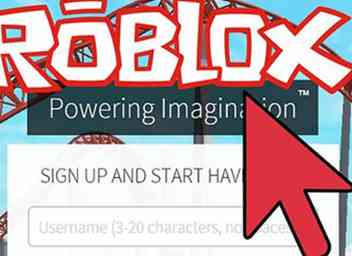 1 Accédez au site Web Roblox (ou téléchargez l'application). Ouvrez votre navigateur Internet et tapez roblox.com. Cela vous mènera au site Web.
1 Accédez au site Web Roblox (ou téléchargez l'application). Ouvrez votre navigateur Internet et tapez roblox.com. Cela vous mènera au site Web. -
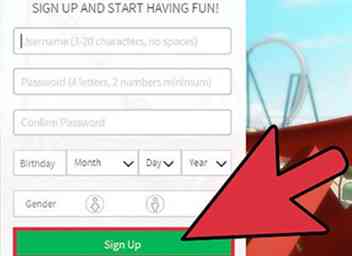 2 Créez votre compte. Il y aura une série de lignes à remplir dès que vous arriverez à la page d'accueil de Roblox. Une fois que vous avez créé votre compte, cliquez sur Mon roblox. Cela vous amène à votre page d'accueil Roblox.
2 Créez votre compte. Il y aura une série de lignes à remplir dès que vous arriverez à la page d'accueil de Roblox. Une fois que vous avez créé votre compte, cliquez sur Mon roblox. Cela vous amène à votre page d'accueil Roblox. - Vous n'avez pas besoin d'avoir un certain âge pour jouer à Roblox. Tout ce dont vous avez besoin est une adresse email active pour vous inscrire. Vous allez créer votre nom de compte, confirmer votre inscription dans un e-mail, puis vous êtes prêt à jouer.
-
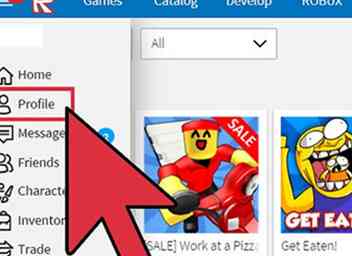 3 Personnalisez votre profil. Cliquer sur Catalogue, puis cliquez sur Plus vendu, Chemises ou Un pantalon, et en acheter un qui vous plait. Après avoir fait cela, vous pouvez cliquer sur Avatar et mettez-les. Si vous avez Builders Club, vous pouvez faire votre propre chemise ou pantalon.
3 Personnalisez votre profil. Cliquer sur Catalogue, puis cliquez sur Plus vendu, Chemises ou Un pantalon, et en acheter un qui vous plait. Après avoir fait cela, vous pouvez cliquer sur Avatar et mettez-les. Si vous avez Builders Club, vous pouvez faire votre propre chemise ou pantalon. -
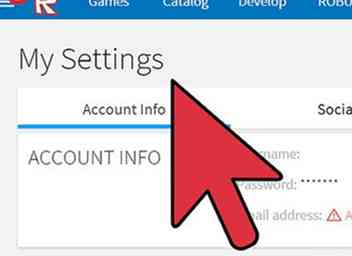 4 Modifier les paramètres du site. Par exemple, vous êtes autorisé à vérifier votre courrier électronique (ou celui de vos parents) pour obtenir un chapeau gratuit ou, si vous vous inscrivez pour votre enfant, activez le contrôle parental.
4 Modifier les paramètres du site. Par exemple, vous êtes autorisé à vérifier votre courrier électronique (ou celui de vos parents) pour obtenir un chapeau gratuit ou, si vous vous inscrivez pour votre enfant, activez le contrôle parental. -
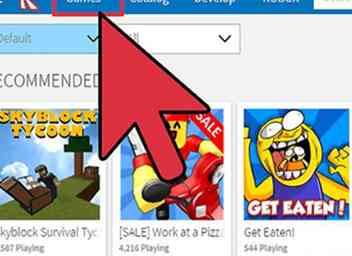 5 Téléchargez le navigateur Roblox. Trouvez un endroit pour jouer en ligne ou commencez par visiter votre propre monde. Vous devrez télécharger le navigateur Roblox pour pouvoir jouer à un jeu.
5 Téléchargez le navigateur Roblox. Trouvez un endroit pour jouer en ligne ou commencez par visiter votre propre monde. Vous devrez télécharger le navigateur Roblox pour pouvoir jouer à un jeu.
Méthode deux sur trois:
Apprendre les bases
-
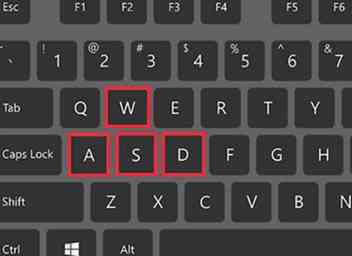 1 Déplacez-vous avec WASD ou les touches fléchées.[1]W ou la touche fléchée vers le haut vous fait avancer, UNE ou la touche flèche gauche vous déplace vers la gauche, S ou la touche fléchée vers le bas vous fait reculer, et ré ou la touche flèche droite vous déplace à droite. La barre d'espace vous permet de sauter.
1 Déplacez-vous avec WASD ou les touches fléchées.[1]W ou la touche fléchée vers le haut vous fait avancer, UNE ou la touche flèche gauche vous déplace vers la gauche, S ou la touche fléchée vers le bas vous fait reculer, et ré ou la touche flèche droite vous déplace à droite. La barre d'espace vous permet de sauter. -
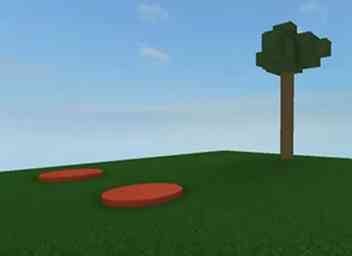 2 Avoir une idée de la caméra. Maintenez le bouton droit de la souris et déplacez la souris pour déplacer la caméra. Vous pouvez également le tourner avec gauche / droite en utilisant le <, >, ou les touches fléchées gauche / droite.[2]
2 Avoir une idée de la caméra. Maintenez le bouton droit de la souris et déplacez la souris pour déplacer la caméra. Vous pouvez également le tourner avec gauche / droite en utilisant le <, >, ou les touches fléchées gauche / droite.[2] -
 3 Montez les échelles en vous déplaçant vers elles. La plupart des mondes commencent avec des échelles déjà en eux. Avancez vers une échelle à l'aide de la flèche vers le haut ou vers le bas et votre personnage commencera automatiquement à monter.[3]
3 Montez les échelles en vous déplaçant vers elles. La plupart des mondes commencent avec des échelles déjà en eux. Avancez vers une échelle à l'aide de la flèche vers le haut ou vers le bas et votre personnage commencera automatiquement à monter.[3] -
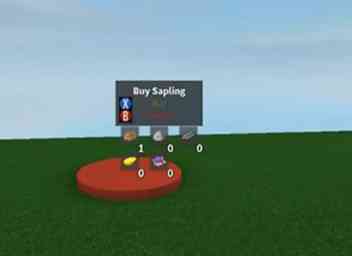 4 Utilisez vos outils Click, Copy et Delete. C'est comme ça que vous interagissez avec le monde dans lequel vous vous trouvez. Lorsque vous vous déplacez dans votre monde, vous rencontrerez des objets. Une fois que vous les avez, vous pouvez utiliser vos outils pour les déplacer, les copier ou les supprimer. L'outil de déplacement déplace l'objet, l'outil de copie crée une copie exacte de l'objet et l'outil de suppression le supprime.[4]
4 Utilisez vos outils Click, Copy et Delete. C'est comme ça que vous interagissez avec le monde dans lequel vous vous trouvez. Lorsque vous vous déplacez dans votre monde, vous rencontrerez des objets. Une fois que vous les avez, vous pouvez utiliser vos outils pour les déplacer, les copier ou les supprimer. L'outil de déplacement déplace l'objet, l'outil de copie crée une copie exacte de l'objet et l'outil de suppression le supprime.[4] -
 5 Réglez votre appareil photo. Les deux modes que vous pouvez utiliser sont Classic et Follow. Le mode classique permet à la caméra de rester fixe au même endroit, sauf si vous l’ajustez manuellement. Vous changez de point de vue en maintenant enfoncé le bouton droit de votre souris et en le faisant glisser. Suivre le mode a la caméra suivre votre personnage que vous vous déplacez à droite et à gauche.
5 Réglez votre appareil photo. Les deux modes que vous pouvez utiliser sont Classic et Follow. Le mode classique permet à la caméra de rester fixe au même endroit, sauf si vous l’ajustez manuellement. Vous changez de point de vue en maintenant enfoncé le bouton droit de votre souris et en le faisant glisser. Suivre le mode a la caméra suivre votre personnage que vous vous déplacez à droite et à gauche. - Cliquez sur le bouton de menu dans le coin supérieur gauche pour modifier votre mode de caméra.
-
 6 Réinitialisez votre personnage en ouvrant le menu (Échap ou en cliquant / tapotant en haut à gauche) et en cliquant / tapotant sur 'Réinitialiser le caractère' ou en appuyant sur R en appuyant sur Entrée / en cliquant sur le bouton bleu si vous êtes bloqué . Vous allez réapparaître à un point de réapparition comme neuf.
6 Réinitialisez votre personnage en ouvrant le menu (Échap ou en cliquant / tapotant en haut à gauche) et en cliquant / tapotant sur 'Réinitialiser le caractère' ou en appuyant sur R en appuyant sur Entrée / en cliquant sur le bouton bleu si vous êtes bloqué . Vous allez réapparaître à un point de réapparition comme neuf. -
 7 Cliquez sur Esc ou Quitter jeu quitter un jeu. Si vous avez fini de jouer ou que vous voulez passer à un autre monde, il vous suffit de naviguer vers le bouton de menu dans le coin supérieur gauche de votre écran ou d'appuyer sur Echap, puis sur L ou de cliquer sur Quitter jeu. Une fenêtre confirmera avant de quitter, confirmez en appuyant sur ↵ Entrer ou en cliquant sur le bouton bleu.
7 Cliquez sur Esc ou Quitter jeu quitter un jeu. Si vous avez fini de jouer ou que vous voulez passer à un autre monde, il vous suffit de naviguer vers le bouton de menu dans le coin supérieur gauche de votre écran ou d'appuyer sur Echap, puis sur L ou de cliquer sur Quitter jeu. Une fenêtre confirmera avant de quitter, confirmez en appuyant sur ↵ Entrer ou en cliquant sur le bouton bleu. -
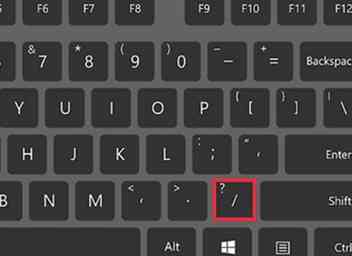 8 appuie sur le / clé pour discuter. Une fenêtre de discussion s'ouvrira et vous pourrez parler aux autres personnes sur le serveur. Cependant, le développeur du monde peut également désactiver cette fonctionnalité s’ils ne veulent pas autoriser le chat. Vous pouvez également cliquer sur la barre de discussion où il est indiqué cliquez ici si le jeu n'a pas désactivé cette option.
8 appuie sur le / clé pour discuter. Une fenêtre de discussion s'ouvrira et vous pourrez parler aux autres personnes sur le serveur. Cependant, le développeur du monde peut également désactiver cette fonctionnalité s’ils ne veulent pas autoriser le chat. Vous pouvez également cliquer sur la barre de discussion où il est indiqué cliquez ici si le jeu n'a pas désactivé cette option.
Méthode trois sur trois:
Jouer le jeu
-
 1 Comprenez votre équipement[5] Le matériel peut être tout ce qu'un joueur Roblox a créé. Différents mondes permettent différents types d'engins, en fonction du gameplay que le propriétaire du monde veut mettre en valeur. Les types d'équipement incluent les armes de mêlée, les armes à distance, les explosifs, les accélérateurs de navigation, les bonus, les instruments de musique, les objets sociaux, les outils de construction et le transport.
1 Comprenez votre équipement[5] Le matériel peut être tout ce qu'un joueur Roblox a créé. Différents mondes permettent différents types d'engins, en fonction du gameplay que le propriétaire du monde veut mettre en valeur. Les types d'équipement incluent les armes de mêlée, les armes à distance, les explosifs, les accélérateurs de navigation, les bonus, les instruments de musique, les objets sociaux, les outils de construction et le transport. -
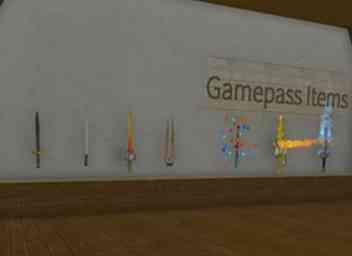 2 Accédez à votre équipement en cliquant sur le bouton du sac à dos dans le coin supérieur gauche de votre écran. Un écran affichant le contenu de votre sac à dos s'ouvrira en fonction de ce que vous avez accumulé dans le jeu.[6] En appuyant sur le bouton du sac à dos, vous pourrez organiser les objets dans votre inventaire.
2 Accédez à votre équipement en cliquant sur le bouton du sac à dos dans le coin supérieur gauche de votre écran. Un écran affichant le contenu de votre sac à dos s'ouvrira en fonction de ce que vous avez accumulé dans le jeu.[6] En appuyant sur le bouton du sac à dos, vous pourrez organiser les objets dans votre inventaire. -
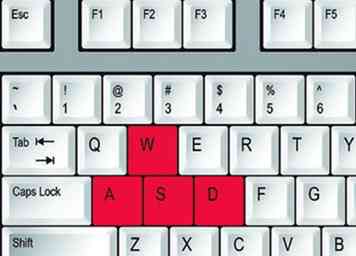 3 Attribuez votre équipement aux raccourcis clavier. Vous pouvez choisir quel équipement apparaît sur vos raccourcis clavier dans le coin supérieur gauche de votre écran. Cela aura une série de chiffres indiquant quel nombre active quel engin. Vous pouvez changer les raccourcis clavier en naviguant de nouveau vers votre sac à dos et en faisant glisser l’engin dans votre sac à dos sur l’un des raccourcis clavier.[7]
3 Attribuez votre équipement aux raccourcis clavier. Vous pouvez choisir quel équipement apparaît sur vos raccourcis clavier dans le coin supérieur gauche de votre écran. Cela aura une série de chiffres indiquant quel nombre active quel engin. Vous pouvez changer les raccourcis clavier en naviguant de nouveau vers votre sac à dos et en faisant glisser l’engin dans votre sac à dos sur l’un des raccourcis clavier.[7] -
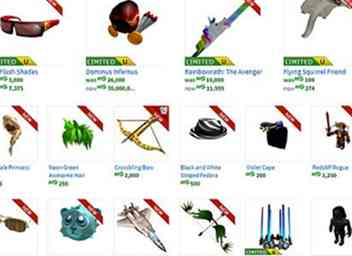 4 Gagnez des badges. Vous pouvez gagner de nombreux badges dans le jeu pour montrer que vous avez amélioré quelque chose, comme des badges de combat ou des badges de visite. Par exemple, les badges de visite sont gagnés en visitant un certain nombre de mondes de joueurs. Rappelez-vous, aller à des places de badge gratuites ne signifie pas "gagner" des badges.
4 Gagnez des badges. Vous pouvez gagner de nombreux badges dans le jeu pour montrer que vous avez amélioré quelque chose, comme des badges de combat ou des badges de visite. Par exemple, les badges de visite sont gagnés en visitant un certain nombre de mondes de joueurs. Rappelez-vous, aller à des places de badge gratuites ne signifie pas "gagner" des badges.
Facebook
Twitter
Google+
 Minotauromaquia
Minotauromaquia
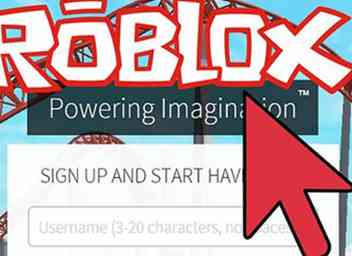 1 Accédez au site Web Roblox (ou téléchargez l'application). Ouvrez votre navigateur Internet et tapez roblox.com. Cela vous mènera au site Web.
1 Accédez au site Web Roblox (ou téléchargez l'application). Ouvrez votre navigateur Internet et tapez roblox.com. Cela vous mènera au site Web. 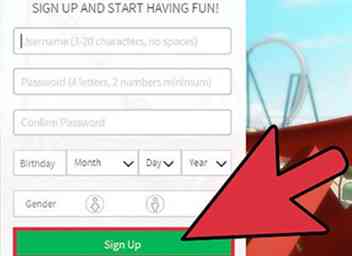 2 Créez votre compte. Il y aura une série de lignes à remplir dès que vous arriverez à la page d'accueil de Roblox. Une fois que vous avez créé votre compte, cliquez sur
2 Créez votre compte. Il y aura une série de lignes à remplir dès que vous arriverez à la page d'accueil de Roblox. Une fois que vous avez créé votre compte, cliquez sur 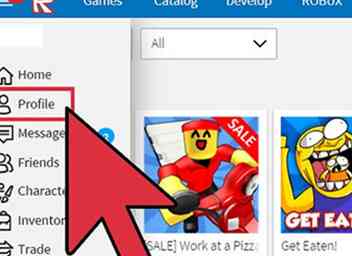 3 Personnalisez votre profil. Cliquer sur
3 Personnalisez votre profil. Cliquer sur 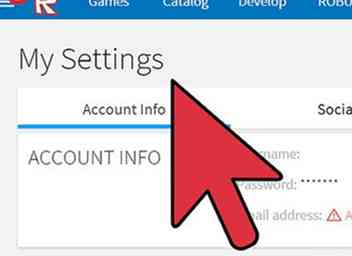 4 Modifier les paramètres du site. Par exemple, vous êtes autorisé à vérifier votre courrier électronique (ou celui de vos parents) pour obtenir un chapeau gratuit ou, si vous vous inscrivez pour votre enfant, activez le contrôle parental.
4 Modifier les paramètres du site. Par exemple, vous êtes autorisé à vérifier votre courrier électronique (ou celui de vos parents) pour obtenir un chapeau gratuit ou, si vous vous inscrivez pour votre enfant, activez le contrôle parental. 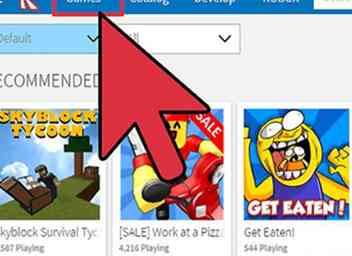 5 Téléchargez le navigateur Roblox. Trouvez un endroit pour jouer en ligne ou commencez par visiter votre propre monde. Vous devrez télécharger le navigateur Roblox pour pouvoir jouer à un jeu.
5 Téléchargez le navigateur Roblox. Trouvez un endroit pour jouer en ligne ou commencez par visiter votre propre monde. Vous devrez télécharger le navigateur Roblox pour pouvoir jouer à un jeu. 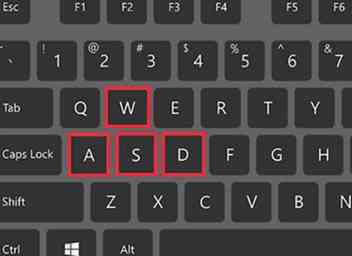 1 Déplacez-vous avec WASD ou les touches fléchées.[1]
1 Déplacez-vous avec WASD ou les touches fléchées.[1]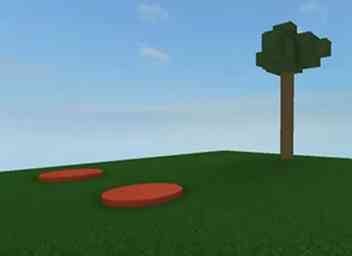 2 Avoir une idée de la caméra. Maintenez le bouton droit de la souris et déplacez la souris pour déplacer la caméra. Vous pouvez également le tourner avec gauche / droite en utilisant le
2 Avoir une idée de la caméra. Maintenez le bouton droit de la souris et déplacez la souris pour déplacer la caméra. Vous pouvez également le tourner avec gauche / droite en utilisant le  3 Montez les échelles en vous déplaçant vers elles. La plupart des mondes commencent avec des échelles déjà en eux. Avancez vers une échelle à l'aide de la flèche vers le haut ou vers le bas et votre personnage commencera automatiquement à monter.[3]
3 Montez les échelles en vous déplaçant vers elles. La plupart des mondes commencent avec des échelles déjà en eux. Avancez vers une échelle à l'aide de la flèche vers le haut ou vers le bas et votre personnage commencera automatiquement à monter.[3] 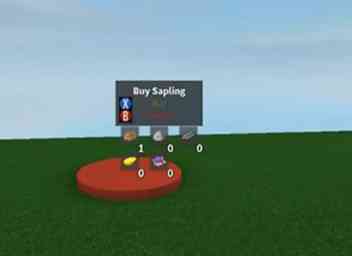 4 Utilisez vos outils Click, Copy et Delete. C'est comme ça que vous interagissez avec le monde dans lequel vous vous trouvez. Lorsque vous vous déplacez dans votre monde, vous rencontrerez des objets. Une fois que vous les avez, vous pouvez utiliser vos outils pour les déplacer, les copier ou les supprimer. L'outil de déplacement déplace l'objet, l'outil de copie crée une copie exacte de l'objet et l'outil de suppression le supprime.[4]
4 Utilisez vos outils Click, Copy et Delete. C'est comme ça que vous interagissez avec le monde dans lequel vous vous trouvez. Lorsque vous vous déplacez dans votre monde, vous rencontrerez des objets. Une fois que vous les avez, vous pouvez utiliser vos outils pour les déplacer, les copier ou les supprimer. L'outil de déplacement déplace l'objet, l'outil de copie crée une copie exacte de l'objet et l'outil de suppression le supprime.[4]  5 Réglez votre appareil photo. Les deux modes que vous pouvez utiliser sont Classic et Follow. Le mode classique permet à la caméra de rester fixe au même endroit, sauf si vous l’ajustez manuellement. Vous changez de point de vue en maintenant enfoncé le bouton droit de votre souris et en le faisant glisser. Suivre le mode a la caméra suivre votre personnage que vous vous déplacez à droite et à gauche.
5 Réglez votre appareil photo. Les deux modes que vous pouvez utiliser sont Classic et Follow. Le mode classique permet à la caméra de rester fixe au même endroit, sauf si vous l’ajustez manuellement. Vous changez de point de vue en maintenant enfoncé le bouton droit de votre souris et en le faisant glisser. Suivre le mode a la caméra suivre votre personnage que vous vous déplacez à droite et à gauche.  6 Réinitialisez votre personnage en ouvrant le menu (Échap ou en cliquant / tapotant en haut à gauche) et en cliquant / tapotant sur 'Réinitialiser le caractère' ou en appuyant sur R en appuyant sur Entrée / en cliquant sur le bouton bleu si vous êtes bloqué . Vous allez réapparaître à un point de réapparition comme neuf.
6 Réinitialisez votre personnage en ouvrant le menu (Échap ou en cliquant / tapotant en haut à gauche) et en cliquant / tapotant sur 'Réinitialiser le caractère' ou en appuyant sur R en appuyant sur Entrée / en cliquant sur le bouton bleu si vous êtes bloqué . Vous allez réapparaître à un point de réapparition comme neuf. 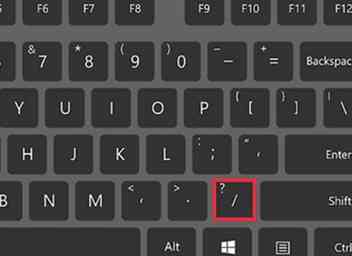 8 appuie sur le
8 appuie sur le  1 Comprenez votre équipement[5] Le matériel peut être tout ce qu'un joueur Roblox a créé. Différents mondes permettent différents types d'engins, en fonction du gameplay que le propriétaire du monde veut mettre en valeur. Les types d'équipement incluent les armes de mêlée, les armes à distance, les explosifs, les accélérateurs de navigation, les bonus, les instruments de musique, les objets sociaux, les outils de construction et le transport.
1 Comprenez votre équipement[5] Le matériel peut être tout ce qu'un joueur Roblox a créé. Différents mondes permettent différents types d'engins, en fonction du gameplay que le propriétaire du monde veut mettre en valeur. Les types d'équipement incluent les armes de mêlée, les armes à distance, les explosifs, les accélérateurs de navigation, les bonus, les instruments de musique, les objets sociaux, les outils de construction et le transport. 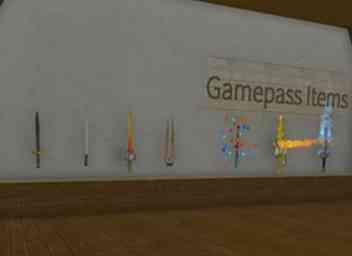 2 Accédez à votre équipement en cliquant sur le bouton du sac à dos dans le coin supérieur gauche de votre écran. Un écran affichant le contenu de votre sac à dos s'ouvrira en fonction de ce que vous avez accumulé dans le jeu.[6] En appuyant sur le bouton du sac à dos, vous pourrez organiser les objets dans votre inventaire.
2 Accédez à votre équipement en cliquant sur le bouton du sac à dos dans le coin supérieur gauche de votre écran. Un écran affichant le contenu de votre sac à dos s'ouvrira en fonction de ce que vous avez accumulé dans le jeu.[6] En appuyant sur le bouton du sac à dos, vous pourrez organiser les objets dans votre inventaire. 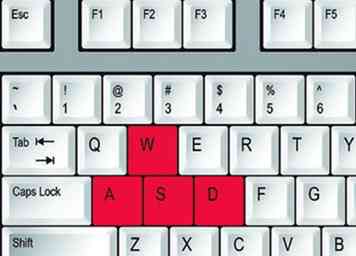 3 Attribuez votre équipement aux raccourcis clavier. Vous pouvez choisir quel équipement apparaît sur vos raccourcis clavier dans le coin supérieur gauche de votre écran. Cela aura une série de chiffres indiquant quel nombre active quel engin. Vous pouvez changer les raccourcis clavier en naviguant de nouveau vers votre sac à dos et en faisant glisser l’engin dans votre sac à dos sur l’un des raccourcis clavier.[7]
3 Attribuez votre équipement aux raccourcis clavier. Vous pouvez choisir quel équipement apparaît sur vos raccourcis clavier dans le coin supérieur gauche de votre écran. Cela aura une série de chiffres indiquant quel nombre active quel engin. Vous pouvez changer les raccourcis clavier en naviguant de nouveau vers votre sac à dos et en faisant glisser l’engin dans votre sac à dos sur l’un des raccourcis clavier.[7] 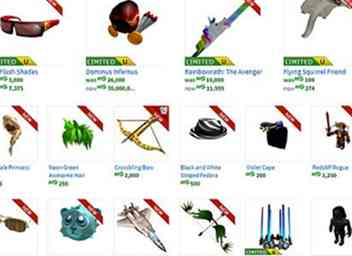 4 Gagnez des badges. Vous pouvez gagner de nombreux badges dans le jeu pour montrer que vous avez amélioré quelque chose, comme des badges de combat ou des badges de visite. Par exemple, les badges de visite sont gagnés en visitant un certain nombre de mondes de joueurs. Rappelez-vous, aller à des places de badge gratuites ne signifie pas "gagner" des badges.
4 Gagnez des badges. Vous pouvez gagner de nombreux badges dans le jeu pour montrer que vous avez amélioré quelque chose, comme des badges de combat ou des badges de visite. Par exemple, les badges de visite sont gagnés en visitant un certain nombre de mondes de joueurs. Rappelez-vous, aller à des places de badge gratuites ne signifie pas "gagner" des badges.